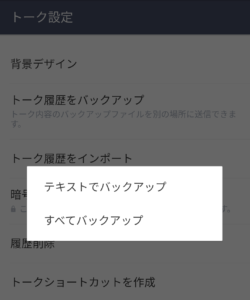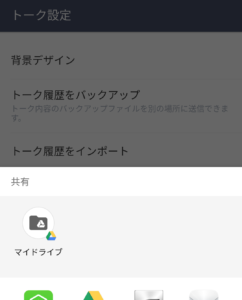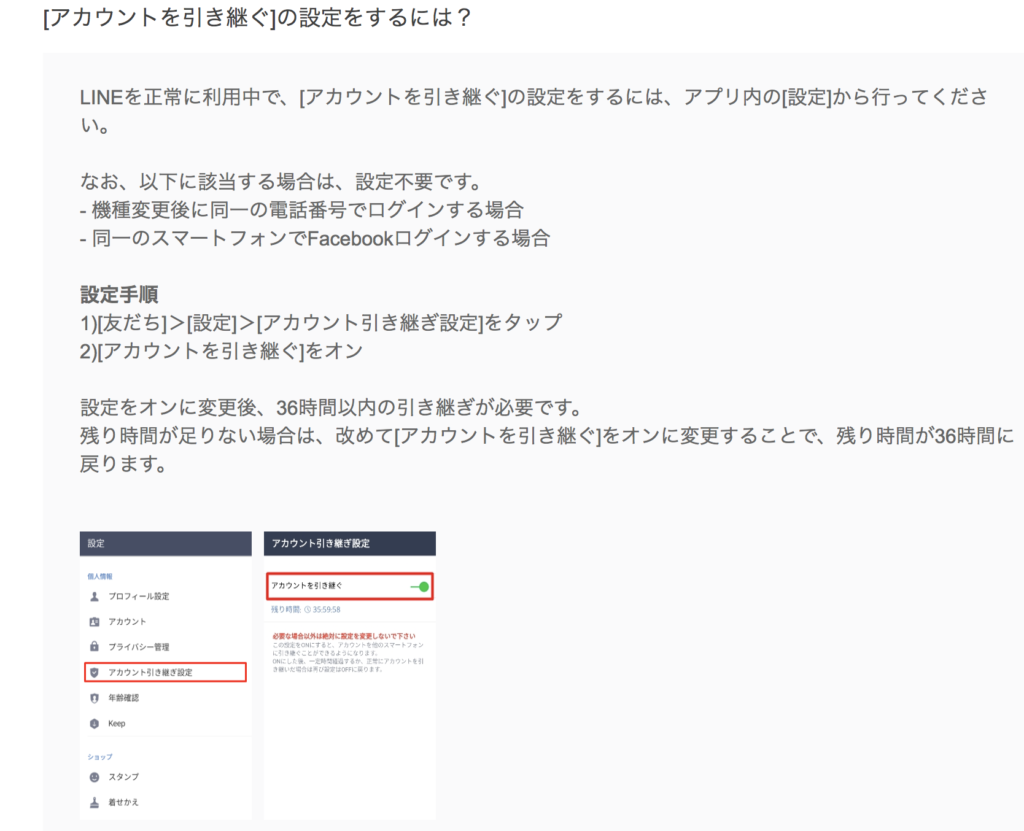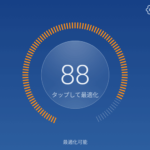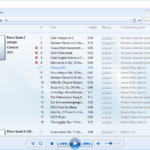初期化を考えるチェックリスト(1)から色々調べてみようと思っていましたが、しびれを切らして初期化してしまいました。
やってみた事
Googleバックアップ
設定>詳細設定>バックアップとリセット(HUAWEI Mate7 Andorid 6環境です)
から「Googleアカウントバックアップ」の「データのバックアップ」がONになって入れば、
Googleアカウントに紐づいたアプリ(LINEのトーク履歴などアプリ内のデータは保存されません)、端末の設定、カレンダー、通話履歴、連絡先(データ専用SIMなので関係ありませんが)などがGoogleドライブ上に保存できます。
LINEトーク履歴をGoogleドライブにバックアップ
LINEを起動し、保存したい友だちのトーク画面>トーク設定>トーク履歴のバックアップ・復元から
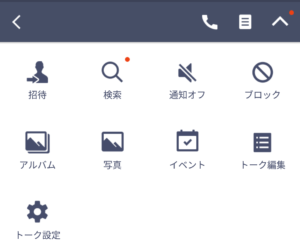
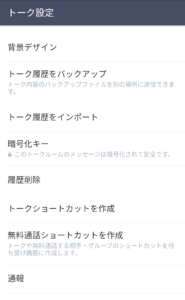
「メールに送信しますか」の質問には「はい」(わかりづらいですね)、
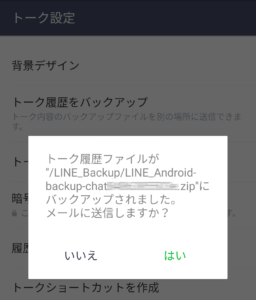
(補足:この方法で試したところ、結局初期化後にGoogleドライブからダウンロードしてローカルに保存しなければなりませんでした。
Googleドライブにトーク履歴を一括保存・一括復旧させる方法もありました)
http://appllio.com/line-transfer-and-restore-talk-history-completely#h2_5
Fate/GrandOrder(FGO) アカウント引き継ぎ
Androidで唯一プレイが続いているゲームなので笑

トップ画面の「引き継ぎ」は引き継ぎ先で使うメニューです。
右下の 「MENU」>画面の下の方にある(スワイプすると出てきます)「引き継ぎナンバー発行」から、

パスワードを入力する事で引き継ぎナンバーが発行されます。
この引き継ぎナンバーとパスワードの組み合わせを引き継ぎ先の端末に入力する事で引き継げます。
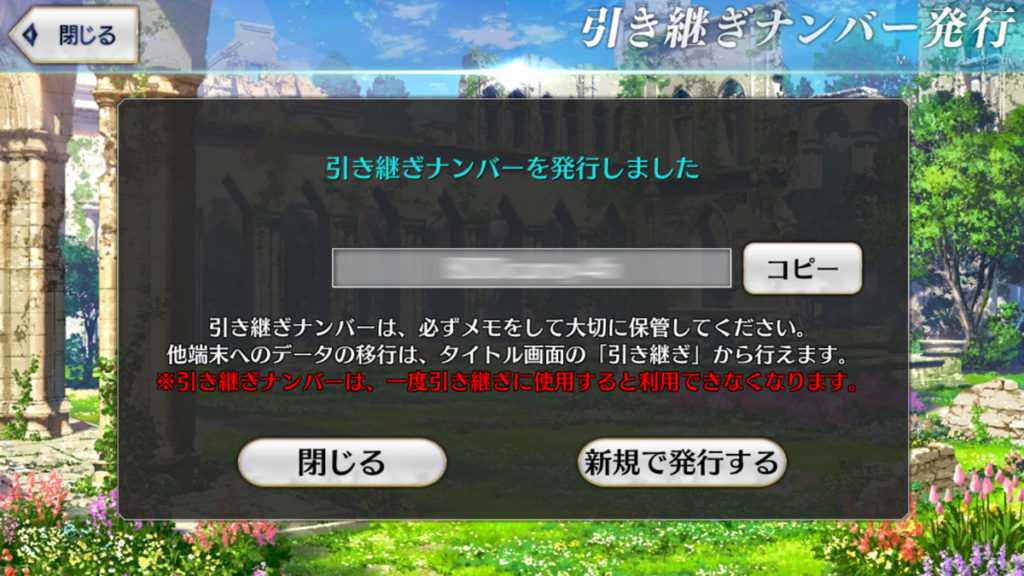
LINE アカウント引き継ぎ
設定手順
1)[友だち]>[設定]>[アカウント引き継ぎ設定]をタップ
2)[アカウントを引き継ぐ]をオン設定をオンに変更後、36時間以内の引き継ぎが必要です。
残り時間が足りない場合は、改めて[アカウントを引き継ぐ]をオンに変更することで、残り時間が36時間に戻ります。
(ここでデータ専用SIMのためハマりました。徹底対策はこちらの記事から)
LINEの機種引き継ぎに特に注意すべき点(データ専用SIMの場合)
あとはGoogleフォトなどで写真のバックアップを取っていたら(おさいふケータイとかモバイルSuicaとかは考慮していません。ご注意を!)、移行の準備は完了です。
設定>詳細設定>バックアップとリセット>データの初期化>リセットで初期化開始です。
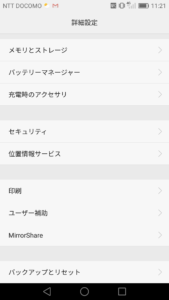
(前後の顛末です)
Androidが重い、遅いので初期化を考える際のチェックリスト(1)ストレージ
Androidが重い、遅いので初期化を考える際のチェックリスト(3)復元